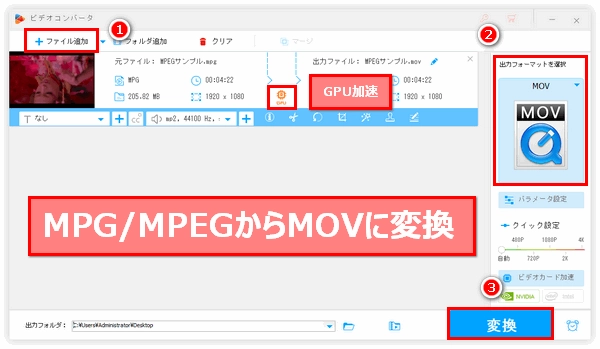
MPG、あるいはMPEGはMOVと同様に一種の動画コンテナ形式ですが、主にVCDやDVD等で使用され、パソコンや携帯等との互換性が悪いです。また、コンテナだけでなく、MPEGに採用されているMPEG-1コーデックとMPEG-2コーデックも対応するデバイスやプレイヤーが少ないです。この二つの原因で、iPhone等のアップルデバイスはデフォルトでMPEG形式の動画を再生することができません。解決策としてMPEGファイルをアップルデバイスと親和性が良いMOV形式に変換することをオススメします。
ここでは手軽にMPEGファイルをMOVに変換する3つの方法をご紹介します。
あわせて読みたい:MOV動画ファイルをMPEG形式に変換 | iPhoneでMPEGを再生する簡単な方法
WonderFox HD Video Converter Factory ProはMPEG MOV変換に対応するプロフェッショナルな動画変換ソフトです。500以上のプリセットを提供しており、MPEGファイルからMOVに変換できるだけでなく、MP4やWMV等他のさまざまな動画形式に変換することもできます。そしてMPEGをH264コーデックのMOVに変換する場合、GPU加速機能が適用され、変換スピードは最大25倍に達することができます。バッチ処理モードを活用すれば、複数のMPEGファイルをMOVに一括で変換することができます。動画形式をMPEGからMOVに変換すると同時に、動画を編集したり、解像度やボリューム等のパラメータを調整したりすることができます。必要あれば、動画に字幕や音声トラックを追加することもサポートします。
WonderFox HD Video Converter Factory Proを使ってMPEGファイルからMOVに変換する手順は下記になります。
準備:まずはこのプロのMPEG MOV変換ソフトをお使いのWindowsパソコンに無料ダウンロード無料ダウンロードしてインストールしましょう。
WonderFox HD Video Converter Factory Proを実行し、メイン画面で「変換」機能を選択して「ビデオコンバータ」画面を開きます。次に画面中央の「+」をクリックしてMPEGファイルをこのMPEG MOV変換ソフトに読み込みます。
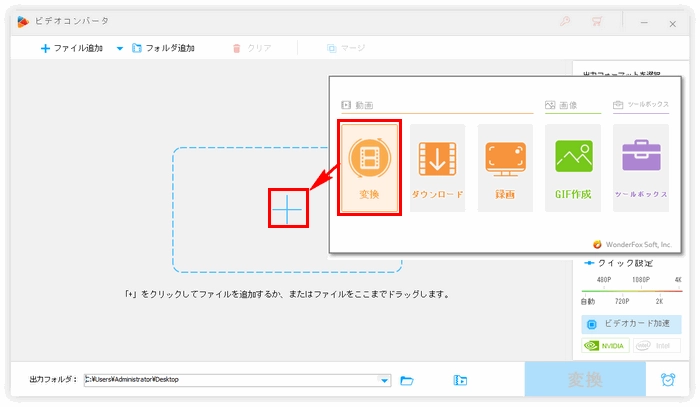
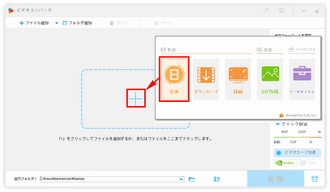
画面右側にある大きな形式アイコンをクリックして出力形式リストを開き、動画カテゴリからMOVを選択します。
必要あれば、「パラメータ設定」ボタンをクリックして出力するMOV動画のエンコーダ等を変更できます。
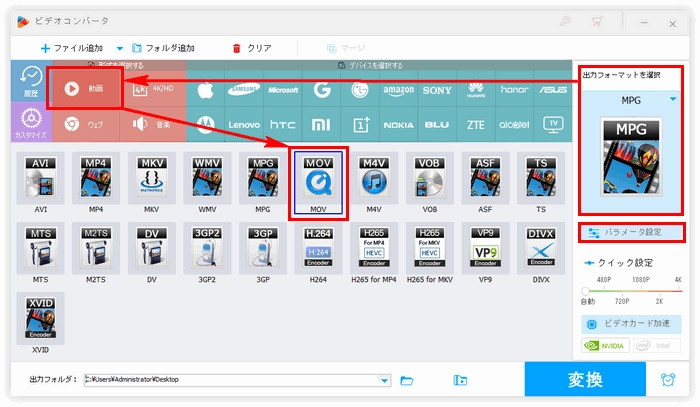
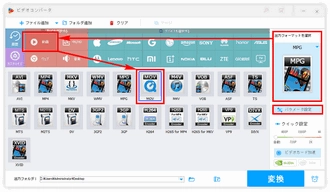
「▼」アイコンをクリックしてMOVファイルの出力先を設定します。最後に「変換」ボタンをクリックしてMPEGファイルからMOVに変換するプロセスを始めます。
あわせて読みたい:MPGとMPEGの違いとMPEGをMP4に変換する方法
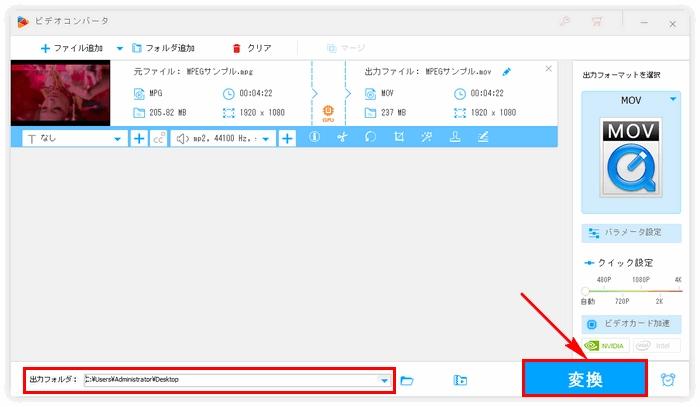
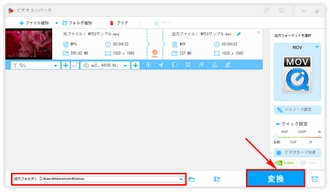
プロのMPEG MOV変換ソフトWonderFox HD Video Converter Factory Proを無料体験 >>プロのMPEG MOV変換ソフトWonderFox HD Video Converter Factory Proを無料体験 >>
XMedia RecodeはWindowsパソコンで使えるMPEG MOV変換フリーソフトです。MPEGファイルを読み込んで無料でMOV形式に変換すると同時に、動画のフレームレートやビットレート、解像度等を調整したり、クロップ・トリミング等で動画を手軽に編集したりできます。また、逆にMOVをMPEGに変換したり、MPEGとMOVを他の形式に変換したりできます。
XMedia Recodeを使って無料でMPEGファイルをMOVに変換する手順
MPEG MOV変換フリーソフトXMedia Recodeを実行し、「ファイルを開く」をクリックしてMOVに変換したいMPEGファイルを選択 >> 「形式」タブの「形式」ドロップダウンリストからMOVを選択 >> 画面右下の「参照」をクリックしてMOVファイルの保存先を設定 >> 画面トップにある「リストに追加」をクリック >> 「エンコード」ボタンをクリックして無料でMPEGファイルをMOVに変換する。
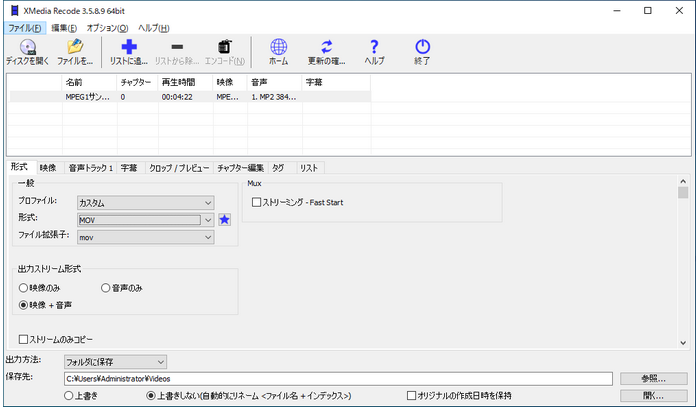
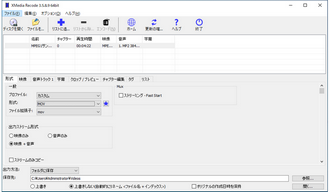
ソフトをインストールしたくない場合、オンラインサイトを利用してMPEGファイルをMOVに変換することもできます。しかし、MPEG MOV変換サイトには変換の効率が悪いといった通病があります。また、一部のサイトには沢山の広告が掲載されており、誤クリックしますと不要なソフトがインストールされる危険性があります。次にMPEG MOV変換サイトを三つオススメします。
Convertio:https://convertio.co/ja/mpeg-mov/
Aconvert:https://www.aconvert.com/jp/video/mpeg-to-mov/
AnyConv:https://anyconv.com/ja/mpeg-to-mov-konbata/
AnyConvを例にオンラインでMPEGファイルからMOVに変換する手順を簡単に説明しましょう。
①AnyConvにアクセスし、「ファイルを選ぶ」ボタンをクリックしてパソコンからMPEGファイルを選びます。
②出力形式のドロップダウンリストからMOVを選択します。
③「変換する」ボタンをクリックしてオンラインでMPEGファイルからMOVに変換します。
④変換完了後、「ダウンロードする.MOV」ボタンをクリックしてMPEGファイルから変換したMOV動画をダウンロードします。
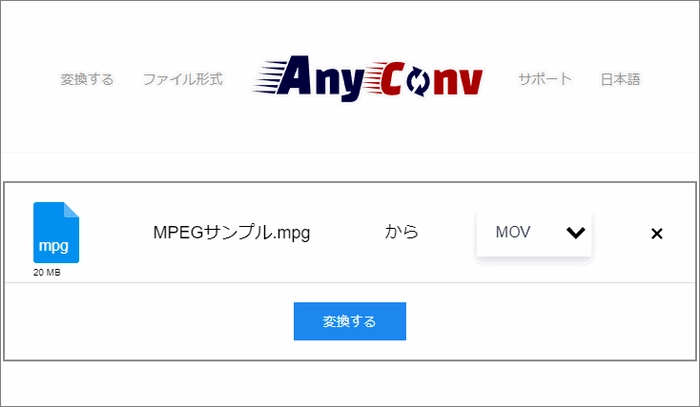
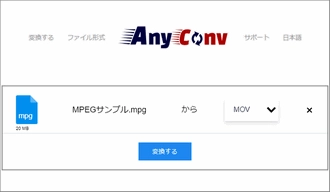
MPEGファイルからMOVに変換する3つの方法は上記になります。お役に立てればと思います。
MPEG MOV変換に対応するソフトとサイトの利用方法をそれぞれ解説させていただきましたが、サイトの方は効率が悪い上、通常100MBとかのファイルサイズ制限があります。大きいサイズのMPEGファイルをMOVに変換したい場合は、プロのMPEG MOV変換ソフトWonderFox HD Video Converter Factory Proを利用するしかありません。今すぐこの強力なソフトをインストールして無料体験してみましょう。
利用規約 | プライバシーポリシー | ライセンスポリシー | Copyright © 2009-2025 WonderFox Soft, Inc. All Rights Reserved.